Fronius Galvo Dummy Manual del usuario
Página 76
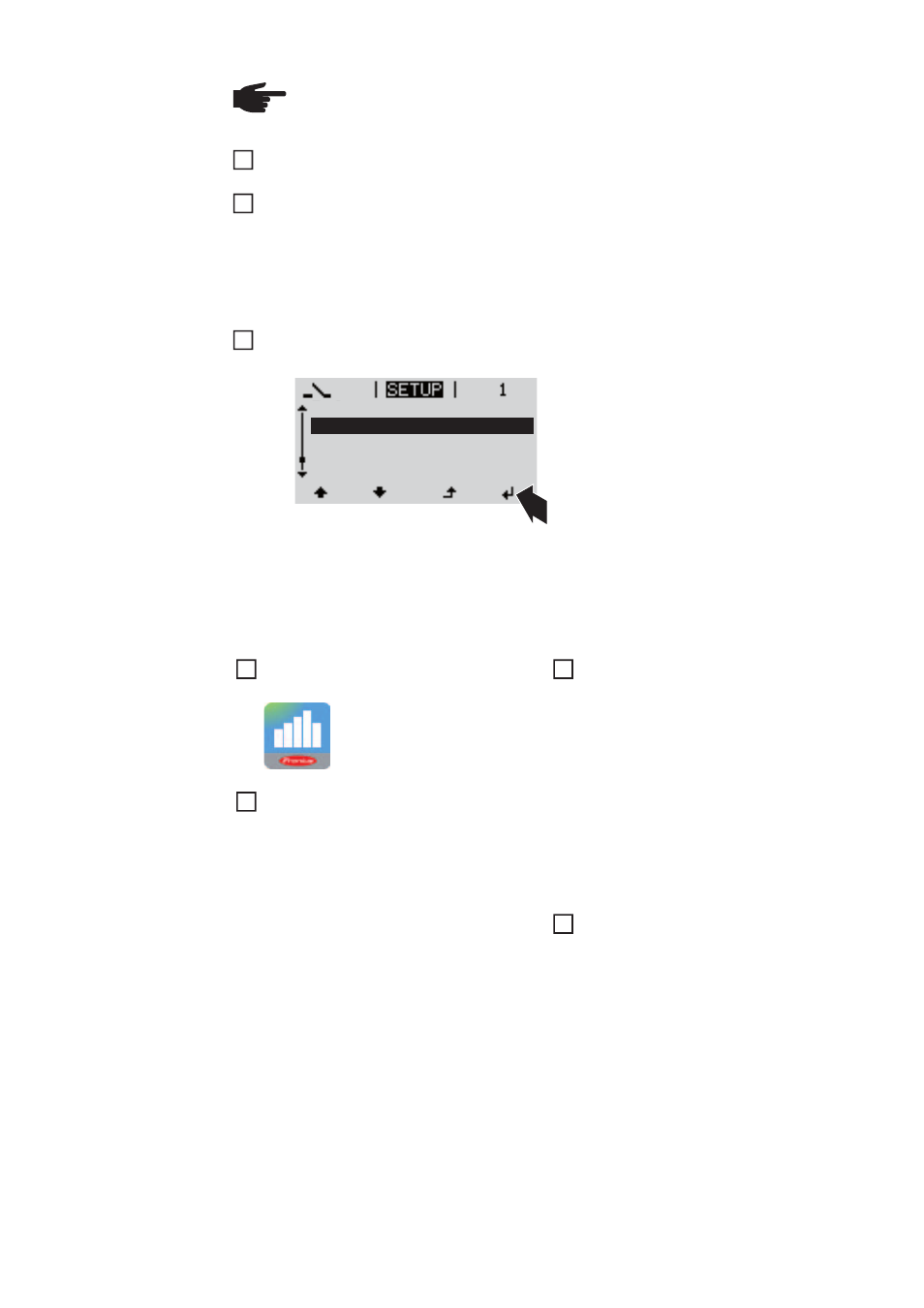
74
Kösse össze az invertert a Fronius Datamanager 2.0-val vagy a Fronius Datamanager
Box 2.0-val a Fronius Solar Net-ben.
Több inverter hálózatba kapcsolása esetén a SolarNet hálózatban:
Állítsa be helyesen a Fronius Solar Net Master / Slave kapcsolót a Fronius Datama-
nager 2.0 kártyán
-
egy Fronius Datamanager 2.0-val rendelkező inverter = Master
-
az összes többi, Fronius Datamanager 2.0-val rendelkező inverter = Slave (a Fro-
nius Datamanager 2.0 dugaszolható kártyákon lévő LED-ek nem világítanak)
Kapcsolja a készüléket szerviz üzemmódba.
-
Aktiválja a Wi-Fi hozzáférési pontot az inverter Beállítás menüjében
Az inverter felépíti a WLAN hozzáférési pontot. A WLAN hozzáférési pont 1 órán keresztül
nyitva marad.
Ekkor az Üzembe helyezési varázsló indítóoldala jelenik meg.
MEGJEGYZÉS! Ha a fotovoltaikus rendszerben csak egy inverter van, akkor a
következő, 1. és 2. munkalépések átugorhatók. Az első üzembe helyezés ebben
az esetben a 3. munkalépéssel kezdődik.
Telepítés a Solar.web alkalmazással
Telepítés internetböngésző segítségé-
vel
Töltse le a Fronius Solar.web alkal-
mazást.
Futtassa a Fronius Solar.web alkal-
mazást.
Kösse össze a végponti készüléket a
WLAN hozzáférési ponttal
SSID = FRONIUS_240.xxxxx (5-8
számjegyből áll)
-
keressen „FRONI-
US_240.xxxxx“ nevű hálózatot
-
Hozza létre a kapcsolatot ezzel a
hálózattal
-
Adja meg az 12345678 jelszót
(vagy kösse össze a végponti készü-
léket és az invertert Ethernet-kábel-
lel)
Írja be a böngészőbe:
http://datamanager
vagy
192.168.250.181 (a WLAN kapcsolat
IP-címe)
vagy
169.254.0.180 (a LAN kapcsolat IP-
címe)
1
2
3
Stand by
WiFi Access Point
DATCOM
USB
Clock
4
5
4
5